YouTubeのコメントが読み込まれない問題を修正する方法
公開: 2021-07-29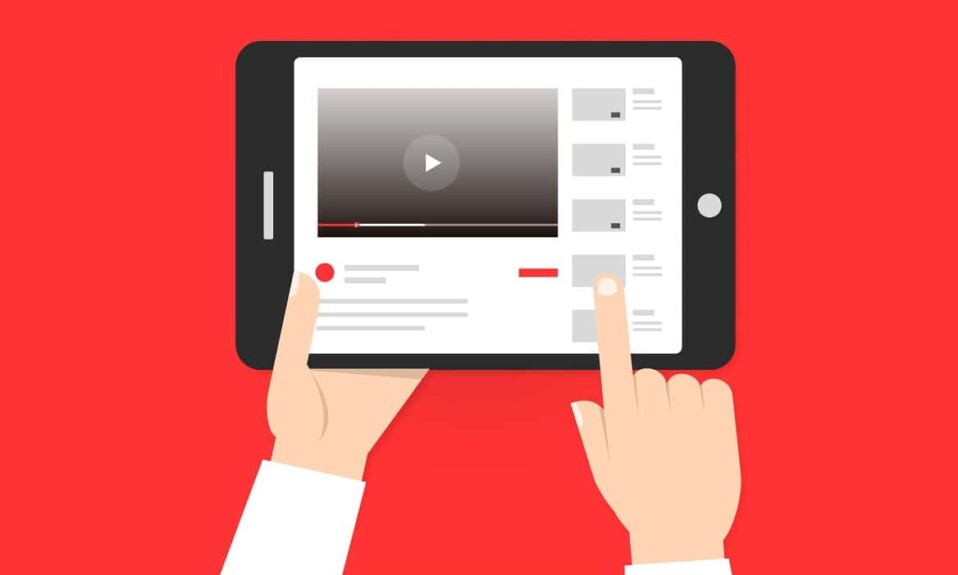
YouTubeで本当に面白い動画に出くわした後、コメントを読んで他の人がそれについてどう感じているかを確認することにした可能性があります。 また、ビデオを再生する前にコメントを読んで、視聴するビデオとスキップするビデオを決定することもできます。 しかし、コメントのセクションでは、面白くて面白いコメントの代わりに、あなたが見たのは空白だけでした。 さらに悪いことに、あなたが得たのはローディングシンボルだけでした。 YouTubeのコメントが表示されないように修正する必要がありますか? 以下をお読みください!
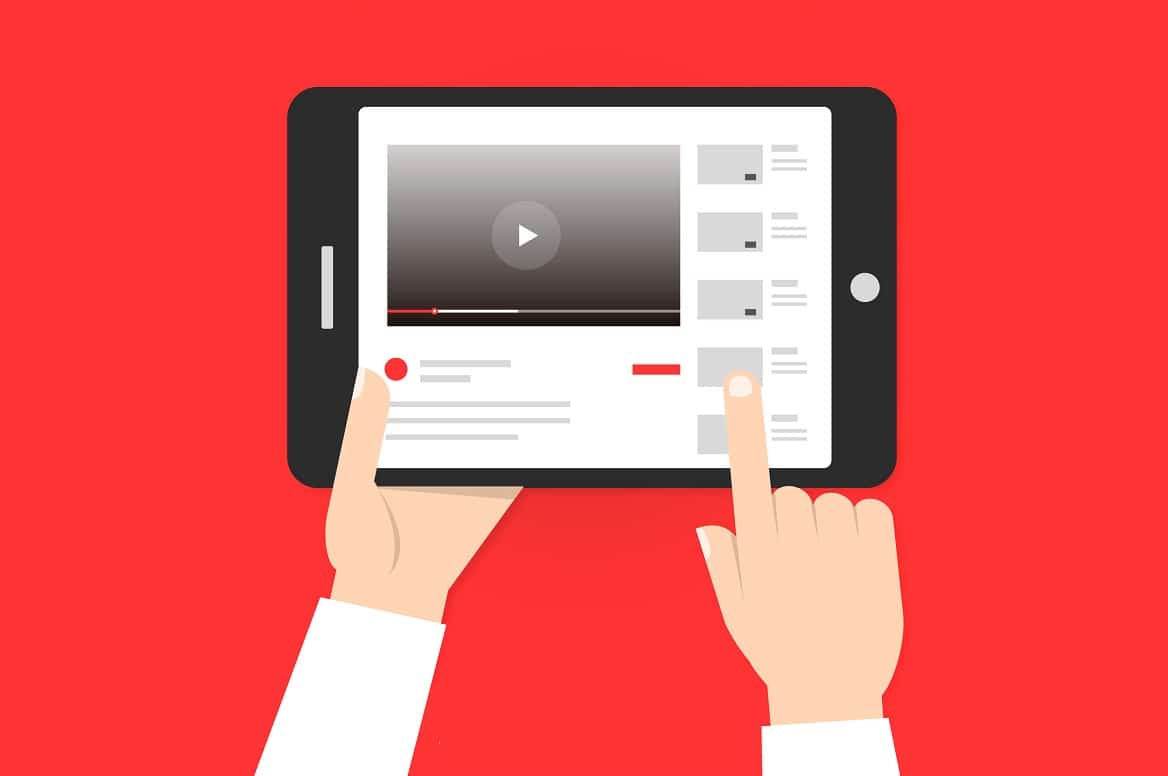
コンテンツ
- YouTubeのコメントが読み込まれない問題を修正する方法
- 方法1:アカウントにサインインする
- 方法2:YouTubeWebページをリロードします
- 方法3:別の動画のコメントセクションを読み込む
- 方法4:別のブラウザでYouTubeを起動する
- 方法5:コメントを最新のものとして並べ替える
- 方法6:シークレットモードを使用する
- 方法7:YouTubeハードリフレッシュを実行する
- 方法8:ブラウザのキャッシュとCookieを削除する
- 方法9:ブラウザ拡張機能を無効にする
- 方法10:広告ブロッカーを無効にする
- 方法11:プロキシサーバー設定をオフにする
- 方法12:DNSをフラッシュする
- 方法13:ブラウザ設定をリセットする
YouTubeのコメントが読み込まれない問題を修正する方法
YouTubeのコメントがブラウザに表示されない理由については、決まった理由はありませんが。 ありがたいことに、このガイドでは、問題が表示されないYouTubeコメントを修正できるように、解決策のリストを作成しました。
方法1:アカウントにサインインする
多くのユーザーが、Googleアカウントにログインしている場合にのみYouTubeコメントセクションが読み込まれると報告しています。 すでにログインしている場合は、次の方法に進んでください。
アカウントにサインインするには、次の手順に従います。
1.右上隅に表示される[サインイン]ボタンをクリックします。
![右上隅に表示される[サインイン]ボタンをクリックします| YouTubeのコメントが読み込まれない問題を修正する方法](/uploads/article/1438/IrhXLoUQUHd53bRS.png)
2.次に、デバイスに関連付けられているアカウントのリストからGoogleアカウントを選択します。
または、
アカウントが画面に表示されていない場合は、[別のアカウントを使用する]をクリックします。 明確にするために与えられた写真を参照してください。
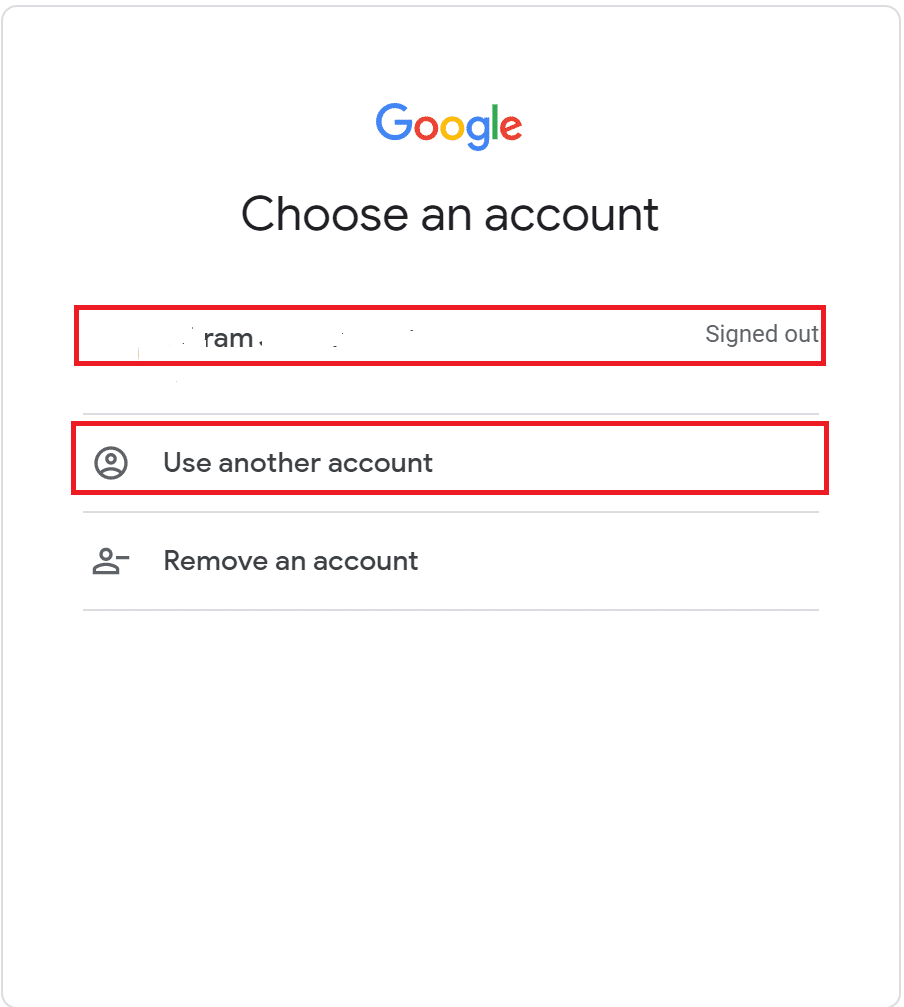
3.最後に、電子メールIDとパスワードを入力して、Googleアカウントにサインインします。
ログインしたら、ビデオを開いてコメントセクションに移動します。 問題が表示されないYouTubeコメントが続く場合は、YouTubeコメントが読み込まれない問題を修正する方法を先読みしてください。
方法2:YouTubeWebページをリロードします
この方法を試して、現在のYouTubeページをリロードしてください。
1.視聴していたビデオに移動します。
2.Webブラウザのホームアイコンの横にある[再読み込み]ボタンをクリックするだけです。
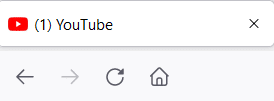
ページがリロードされたら、YouTubeのコメントセクションがロードされているかどうかを確認します。
また読む: YouTubeで強調表示されたコメントはどういう意味ですか?
方法3:別の動画のコメントセクションを読み込む
表示しようとしているコメントセクションが作成者によって無効にされている可能性があるため、別の動画のコメントセクションにアクセスして、読み込まれているかどうかを確認してください。
方法4:別のブラウザでYouTubeを起動する
YouTubeのコメントが現在のブラウザに読み込まれていない場合は、別のWebブラウザでYouTubeを開きます。 YouTubeのコメントが読み込まれない問題を修正するには、GoogleChromeの代わりにMicrosoftEdgeまたはMozillaFirefoxを使用します。
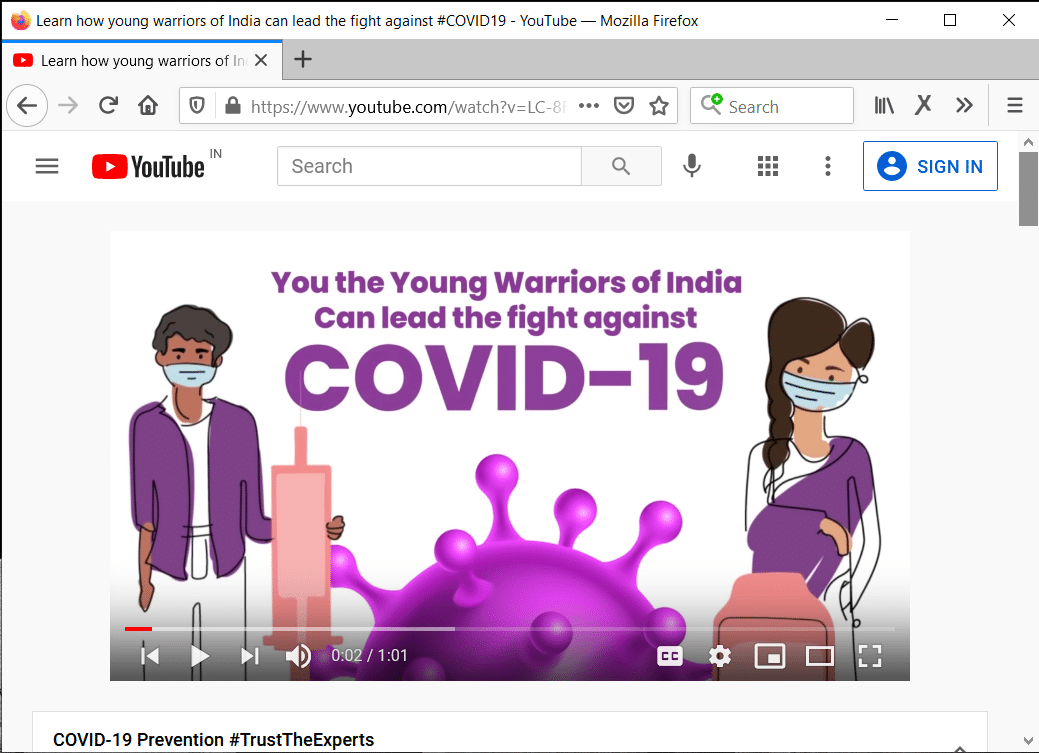
方法5:コメントを最新のものとして並べ替える
多くのユーザーは、コメントの並べ替え方法を変更すると、読み込み中のアイコンが継続的に表示される問題を修正できることに気付きました。 コメントセクションのコメントの並べ替え方法を変更するには、次の手順に従います。
1.ロードされていないコメントセクションを下にスクロールします。
2.次に、[並べ替え]タブをクリックします。
3.最後に、強調表示されているように、最初に[最新]をクリックします。
![YouTubeのコメントを並べ替えるには、最初に[最新]をクリックします。 YouTubeのコメントが読み込まれない問題を修正する方法](/uploads/article/1438/WcH5GCbMFFuRFFIc.png)
これにより、コメントが時系列に並べられます。
次に、コメントセクションが読み込まれているかどうか、および他のユーザーのコメントを表示できるかどうかを確認します。 そうでない場合は、次の解決策に進みます。
方法6:シークレットモードを使用する
Cookie、ブラウザキャッシュ、またはブラウザ拡張機能で問題が発生している可能性があり、YouTubeコメントセクションの読み込みが妨げられる可能性があります。 このような問題は、WebブラウザのシークレットモードでYouTubeを起動することで解消できます。 さらに、シークレットモードを使用すると、YouTubeやその他のストリーミングアプリケーションでビデオを閲覧しているときにプライバシーを保護できます。
WindowsユーザーとMacユーザーの両方のさまざまなWebブラウザーでシークレットモードを有効にする方法については、以下をお読みください。
Chromeでシークレットモードを開く方法
1.キーボードのCtrl + Shift + Nキーを同時に押して、シークレットウィンドウを開きます。
または、
1.ブラウザの右上隅に表示されている3つの点線のアイコンをクリックします。
2.ここで、強調表示されているように、[新しいシークレットウィンドウ]をクリックします。
![クロム。 [新しいシークレットウィンドウ]をクリックします。 YouTubeのコメントが読み込まれない問題を修正する方法](/uploads/article/1438/NgavCrMy85NWT9g6.png)
また読む: Google Chromeでシークレットモードを無効にする方法は?
MicrosoftEdgeでシークレットモードを開く
Ctrl + Shift + Nキーのショートカットを使用します。
または、
1.ブラウザの右上隅にある3つの点線のアイコンをクリックします。
2.次に、ドロップダウンメニューの[新しいInPrivateウィンドウ]オプションをクリックします。
SafariMacでシークレットモードを開く
Command + Shift + Nキーを同時に押して、Safariでシークレットウィンドウを開きます。
シークレットモードになったら、アドレスバーに「 youtube.com 」と入力してYouTubeにアクセスします。 ここで、問題が表示されていないYouTubeコメントが解決されたことを確認します。
また読む: Androidでシークレットモードを使用する方法
方法7:YouTubeハードリフレッシュを実行する
あなたはYouTubeを頻繁に使用していますか? はいの場合、大量のキャッシュが蓄積されている可能性があります。 これにより、YouTubeコメントが読み込まれないなど、さまざまな技術的な問題が発生する可能性があります。 ハードリフレッシュはブラウザのキャッシュを削除し、YouTubeサイトをリロードします。
ハードリフレッシュを実行してWebブラウザのキャッシュを削除する手順は次のとおりです。
1.WebブラウザでYouTubeを開きます。
2A。 Windowsコンピューターでは、キーボードのCTRL + F5キーを同時に押して、ハードリフレッシュを開始します。
2B。 Macをお持ちの場合は、 Command + Option + Rキーを押してハードリフレッシュを実行します。
また読む:古いYouTubeレイアウトを復元する方法
方法8:ブラウザのキャッシュとCookieを削除する
さまざまなWebブラウザに保存されているすべてのブラウザキャッシュをクリアして削除する手順を以下に示します。 さらに、スマートフォンからアプリキャッシュを削除する手順もこのセクションで説明されています。 これは、エラーが表示されないYouTubeコメントを修正するのに役立ちます。
GoogleChromeの場合
1. Ctrl + Hキーを同時に押したままにして、履歴を開きます。
2.次に、左側のペインにある[履歴]タブをクリックします。
3.次に、以下に示すように、[ブラウジングデータのクリア]をクリックします。
![[すべての閲覧データを消去]をクリックします](/uploads/article/1438/DQN9SljyvxP8LjqW.png)
4.次に、[時間範囲]ドロップダウンメニューから[すべての時間]を選択します。
注:削除したくない場合は、閲覧履歴の横にあるチェックボックスをオフにすることを忘れないでください。
5.最後に、以下に示すように、[データのクリア]をクリックします。
![[データを消去]をクリックします| YouTubeのコメントが読み込まれない問題を修正する方法](/uploads/article/1438/A38jJUBwfgwWtZJH.png)
MicrosoftEdgeの場合
1. MicrosoftEdgeウィンドウの上部にあるURLバーに移動します。 次に、 edge:// settings / privacyと入力します。
2.左側のペインから、[プライバシーとサービス]を選択します。
3 。 次に、[クリアする対象を選択]をクリックし、[時間範囲]設定を[すべての時間]に設定します。
注:履歴を保持する場合は、閲覧履歴の横にあるチェックボックスをオフにすることを忘れないでください。
![[プライバシーとサービス]タブに切り替えて、[クリアするものを選択]をクリックします](/uploads/article/1438/ZwKoMj31gMJKWvLd.png)
4.最後に、[今すぐクリア]をクリックします。
MacSafariの場合
1. Safariブラウザを起動し、メニューバーからSafariをクリックします。
2.次に、[設定]をクリックします。
3. [詳細設定]タブに移動し、メニューバーの[現像]メニューの横にあるチェックボックスをオンにします。
4. [開発]ドロップダウンメニューから、[キャッシュを空にする]をクリックしてブラウザのキャッシュをクリアします。
6.さらに、ブラウザのCookie、履歴、およびその他のサイトデータをクリアするには、[履歴]タブに切り替えます。

8.最後に、ドロップダウンリストから[履歴のクリア]をクリックして、削除を確認します。
次に、YouTubeのコメントが読み込まれない問題が並べ替えられているかどうかを確認します。
方法9:ブラウザ拡張機能を無効にする
ブラウザ拡張機能がYouTubeに干渉し、YouTubeコメントにエラーが表示されない可能性があります。 次の手順に従って、ブラウザ拡張機能を個別に無効にして、この問題の原因を特定します。 その後、誤動作している拡張機能を削除して、問題が表示されないYouTubeコメントを修正します。
GoogleChromeの場合
1. Chromeを起動し、URLバーに次のように入力します: chrome:// extensions 。 次に、 Enterキーを押します。
2.拡張機能をオフにしてから、YouTubeコメントが読み込まれているかどうかを確認します。
3.各拡張機能を個別に無効にしてから、YouTubeコメントを読み込んで、すべての拡張機能を確認します。
4.障害のある拡張機能を見つけたら、[削除]をクリックしてその拡張機能を削除します。 明確にするために下の写真を参照してください。
![[削除]をクリックして、上記の拡張子を削除します| YouTubeのコメントが読み込まれない問題を修正する方法](/uploads/article/1438/ZrNuixpmIDMSu75v.png)
MicrosoftEdgeの場合
1. URLバーにedge:// extensionsと入力します。 Enterキーを押します。
2. Chromeブラウザについて、上記の手順2〜4を繰り返します。
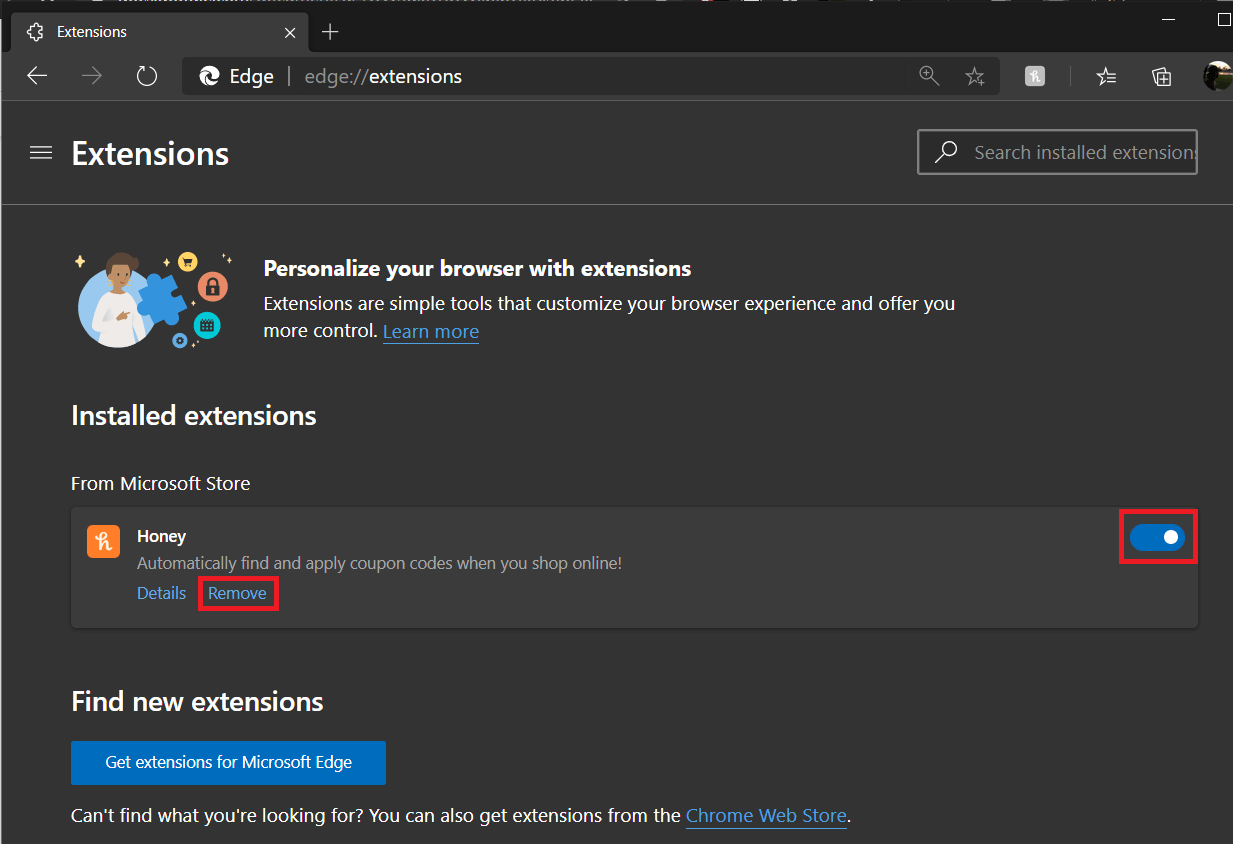
MacSafariの場合
1. Safariを起動し、前述のように[設定]に移動します。
2.開いた新しいウィンドウで、画面の上部に表示されている拡張機能をクリックします。
3.最後に、各拡張機能の横にあるチェックボックスを1つずつオフにして、YouTubeのコメントセクションを開きます。
4.障害のある拡張機能を無効にすると、YouTubeコメントが読み込まれないというエラーが修正される可能性があることがわかったら、[アンインストール]をクリックしてその拡張機能を完全に削除します。
また読む:不和の通知を無効にする方法
方法10:広告ブロッカーを無効にする
広告ブロッカーは、YouTubeのようなウェブサイトのストリーミングを妨げることがあります。 広告ブロッカーを無効にして、問題が表示されないYouTubeコメントを修正することができます。
以下の手順に従って、さまざまなWebブラウザでアドブロッカーを無効にします。
GoogleChromeの場合
1. ChromeブラウザのURLバーに次のように入力します: chrome:// settings。 次に、 Enterキーを押します。
2.次に、図のように、[プライバシーとセキュリティ]の下の[サイトの設定]をクリックします。
![[プライバシーとセキュリティ]の下の[サイトの設定]をクリックします](/uploads/article/1438/Mn07vd9ihFDn2E62.png)
3.次に、下にスクロールして、[追加のコンテンツ設定]をクリックします。 次に、画像で強調表示されているように、[広告]をクリックします。
![[追加のコンテンツ設定]をクリックします。次に、[広告]をクリックします](/uploads/article/1438/37sGD0awIArXfgMY.png)
4.最後に、図のようにトグルをオフにしてAdblockerを無効にします。

MicrosoftEdgeの場合
1. URLバーにedge:// settingsと入力します。 Enterキーを押します。
2.左側のペインで、[ Cookieとサイトのアクセス許可]をクリックします。
3.下にスクロールして、[すべての権限]の下の[広告]をクリックします。
![[Cookieとサイトのアクセス許可]の下の[広告]をクリックします](/uploads/article/1438/cTUxI9F83jhFFdJ4.png)
4.最後に、トグルをオフにして、広告ブロッカーを無効にします。
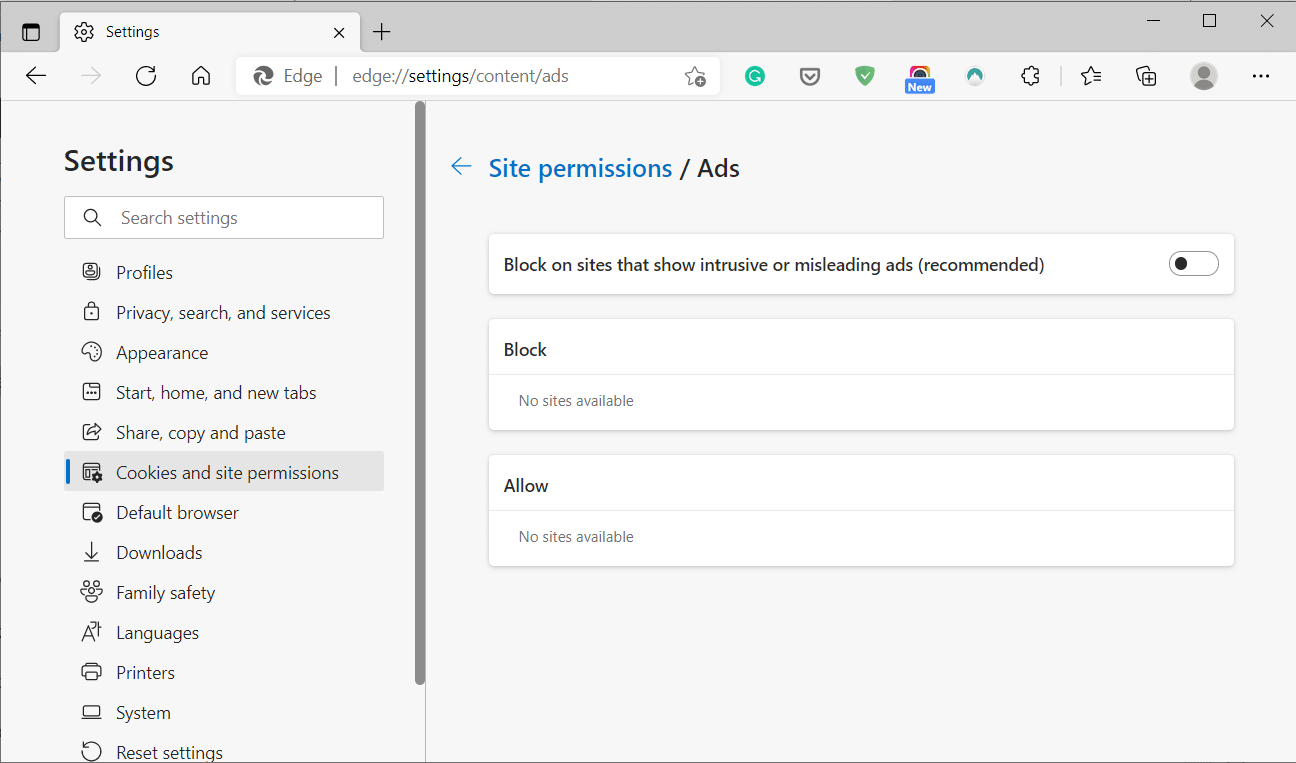
MacSafariの場合
1. Safariを起動し、[設定]をクリックします。
2. [拡張機能]、[ AdBlock]の順にクリックします。
3. AdBlockのトグルをオフにして、YouTubeビデオに戻ります。
方法11:プロキシサーバー設定をオフにする
パソコンでプロキシサーバーを使用している場合は、YouTubeのコメントが読み込まれない問題が発生している可能性があります。
所定の手順に従って、WindowsまたはMacPCでプロキシサーバーを無効にします。
Windows10システムの場合
1.Windowsの検索バーに「プロキシ設定」と入力します。 次に、[開く]をクリックします。
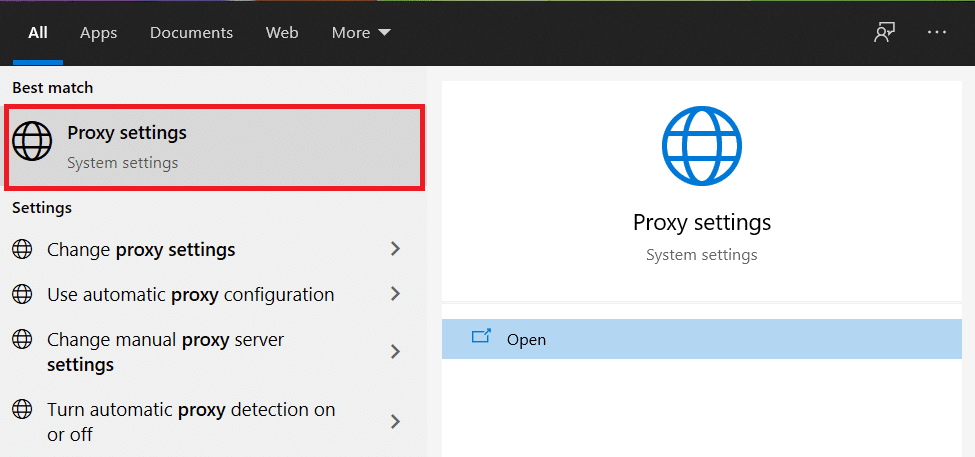
2.以下に示すように、[設定を自動的に検出する]のトグルをオフにします。
![[設定を自動的に検出する]のトグルをオフにします| YouTubeのコメントが読み込まれない問題を修正する方法](/uploads/article/1438/d7MvXkjBqXt6HZnm.png)
3.また、競合の可能性を排除するために、使用しているサードパーティのVPNソフトウェアをすべてオフにします。
Macの場合
1. Appleアイコンをクリックして、システム環境設定を開きます。
2.次に、[ネットワーク]をクリックします。
3.次に、 Wi-Fiネットワークをクリックし、[詳細]を選択します。
4.次に、[プロキシ]タブをクリックし、この見出しの下に表示されているすべてのチェックボックスをオフにします。
5.最後に、[ OK ]を選択して変更を確認します。
次に、YouTubeを開いて、コメントが読み込まれているかどうかを確認します。 問題が解決しない場合は、次の方法でDNSをフラッシュしてみてください。
方法12:DNSをフラッシュする
DNSキャッシュには、アクセスしたWebサイトのIPアドレスとホスト名に関する情報が含まれています。 その結果、DNSキャッシュにより、ページが正しく読み込まれない場合があります。 以下の手順に従って、システムからDNSキャッシュをクリアします。
Windowsの場合
1.Windowsの検索バーでコマンドプロンプトを検索します。
2.右側のパネルから[管理者として実行]を選択します。
![コマンドプロンプトを右クリックし、[管理者として実行]を選択します](/uploads/article/1438/g6eTy8Fm4sZbDVcA.png)
3.図のように、コマンドプロンプトウィンドウにipconfig / flushdnsと入力します。 次に、 Enterキーを押します。
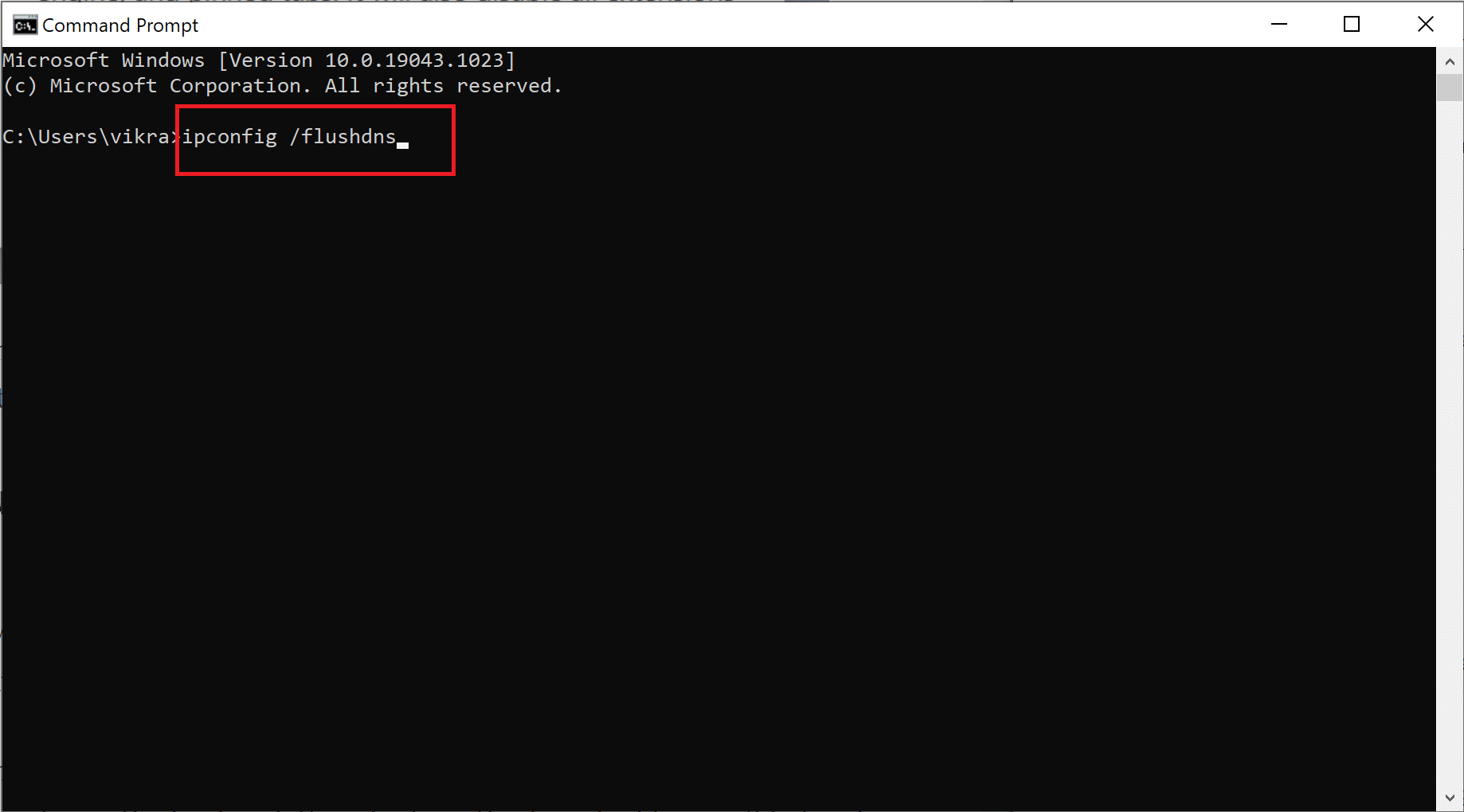
4. DNSキャッシュが正常にクリアされると、DNSリゾルバーキャッシュが正常にフラッシュされたことを示すメッセージが表示されます。
Macの場合
1.ターミナルをクリックして起動します。
2.ターミナルウィンドウに次のコマンドをコピーして貼り付け、 Enterキーを押します。
sudo dscacheutil -flushcache; sudo killall -HUP mDNSResponder
3. Macのパスワードを入力して確認し、もう一度Enterキーを押します。
方法13:ブラウザ設定をリセットする
上記の方法のいずれも機能しない場合、最後のオプションはWebブラウザをリセットすることです。 すべての設定をデフォルトモードに復元して、YouTubeコメントが読み込まれない問題を修正する方法は次のとおりです。
GoogleChromeの場合
1. URLバーにchrome:// settingsと入力して、 Enterキーを押します。
2.検索バーで[リセット]を検索して、[リセットとクリーンアップ]画面を開きます。
3.次に、以下に示すように、[設定を元のデフォルトに戻す]をクリックします。
![[設定を元のデフォルトにリセット]をクリックします](/uploads/article/1438/ypLtCU911TAXQOCC.png)
4.ポップアップで、[設定のリセット]をクリックして、リセットプロセスを確認します。
![確認ボックスがポップアップ表示されます。 [設定のリセット]をクリックして続行します。](/uploads/article/1438/u8N1fU4ZahiBU7Ot.png)
MicrosoftEdgeの場合
1. edge:// settingsと入力して、前の指示に従って設定を開きます。
2.設定検索バーで検索をリセットします。
3.次に、[設定をデフォルト値に戻す]を選択します。
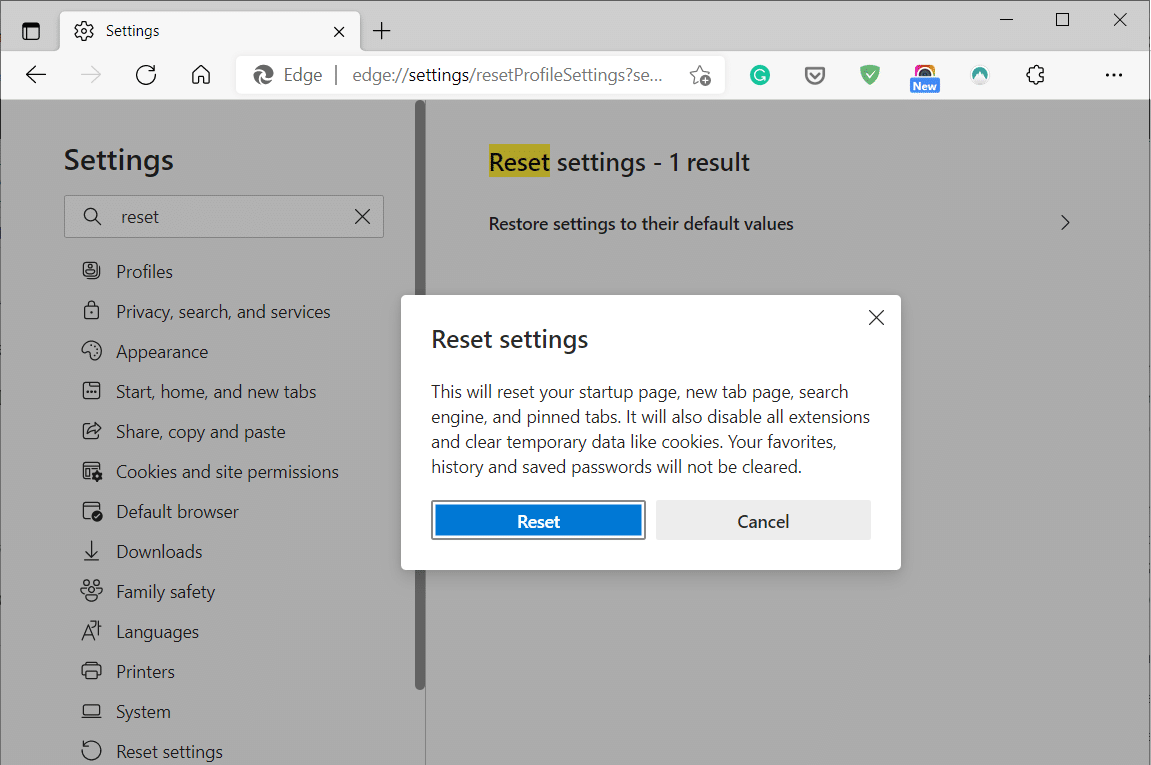
4.最後に、ダイアログボックスで[リセット]を選択して確認します。
MacSafariの場合
1.方法7の指示に従って、Safariで[設定]を開きます。
2.次に、[プライバシー]タブをクリックします。
3.次に、 [Webサイトデータの管理]を選択します。
4 。 ドロップダウンメニューで[すべて削除]を選択します。
5.最後に、[今すぐ削除]をクリックして確認します。
おすすめされた:
- YouTubeを修正してサインアウトし続ける方法は?
- Instagramで誰かがあなたをブロックしたかどうかを確認する方法
- このツイートを修正する4つの方法はTwitterでは利用できません
- 修正Windowsがこのネットワークのプロキシ設定を自動的に検出できなかった
このガイドがお役に立てば幸いです。YouTubeのコメントが読み込まれない問題を修正できます。 どの方法が最も効果的かをお知らせください。 この記事に関して質問や提案がある場合は、下のコメントセクションに自由にドロップしてください。
